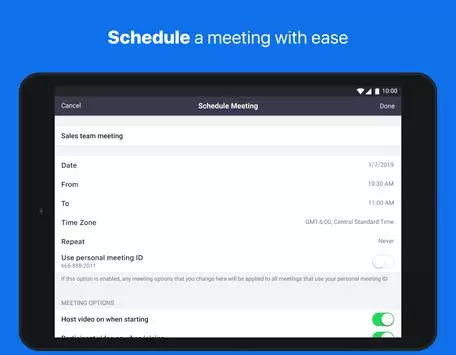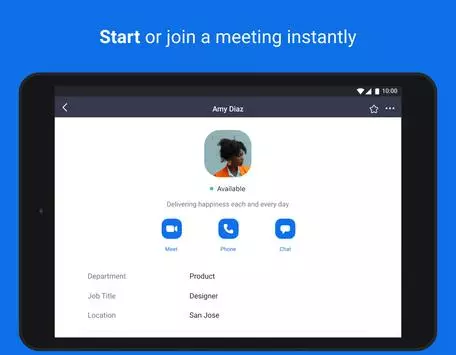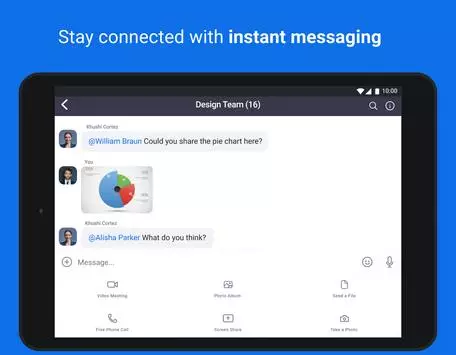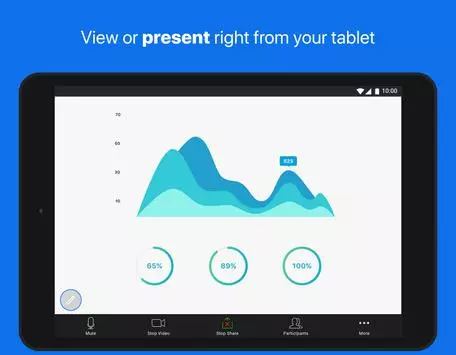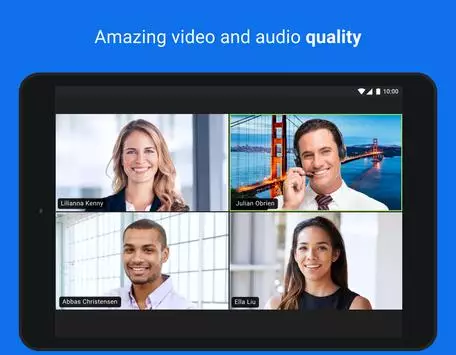Brilio.net - Zoom merupakan salah satu aplikasi untuk berkomunikasi lewat media video. Aplikasi yang berkantor pusat di San Jose, California, Amerika Serikat ini didirikan sejak 2011 lalu. Sudah banyak perusahaan dan organisasi yang menggunakan aplikasi ini untuk mengakomodasi para karyawan atau anggotanya dari jarak jauh.
Saat Work From Home mulai diterapkan karena wabah Covid-19, aplikasi Zoom jadi populer di berbagai negara, tak terkecuali Indonesia. Aplikasi Zoom berhasil menjadi salah satu alternatif untuk melangsungkan meeting secara online. Bahkan ada juga beberapa institusi pendidikan yang menggunakan Zoom untuk media pembelajaran online maupun kuliah online.
Nah, jika kamu tertarik menggunakannya, ada beberapa panduan dan cara mudah menggunakan aplikasi ini. Aplikasi Zoom juga menghadirkan berbagai fiturnya menarik yang layak dicoba.
Penasaran kan? Dihimpun brilio.net dari berbagai sumber pada Kamis (9/4), berikut lima fitur menarik aplikasi Zoom beserta cara menggunakannya.
1. Schedule and Join a Meeting.
foto: play.google.com
Seperti namanya, kamu bisa mengatur jadwal untuk melakukan meeting dengan aplikasi Zoom. Fitur ini mengizinkan Host untuk menjadwalkan meeting yang akan berlangsung.
Selanjutnya kamu bisa memulai dengan Join a Meeting untuk bergabung dengan teman-teman lain yang telah diundang. Caranya cukup mengcopy paste Meeting ID dan mulai melakukan video conference.
2. Host a Meeting.
foto: play.google.com
Dalam pertemuan biasanya akan ada pemimpin yang mengatur jalannya diskusi. Nah aplikasi ini menyedian fitur serupa, yakni Host a Meeting. Zoom akan mengizinkan salah satu orang dalam peserta meeting untuk menjadi Host atau pimpinan meeting.
Jika terpilih menjadi Host, kamu bisa mengatur meeting online ini dengan tiga model, yaitu With Video Off (tanpa video), With Video On (menggunakan video) dan Screen Share Only (menampilkan tampilan layar pada laptop atau smartphone untuk presentasi).
3. Virtual Background.
foto: play.google.com
Saat melakukan meeting, kamu mungkin merasa terganggu dengan latar belakang dimana kamu berada. Karena itulah, Zoom memfasilitasi penggunanya dengan fitur mengubah background.
Kamu bisa mengganti background saat tampil di layar meski tidak memiliki green screen. Ada banyak pilihan background yang bisa kamu gunakan. Kamu juga mengunggah gambar pilihamu.
Untuk menganti background di Zoom, caranya dengan mengakses lewat Account Settings, kemudian klik Meeting, lalu klik Virtual Background.
4. Touch Up My Appearance.
foto: play.google.com
Selanjutnya ada pula fitur Zoom untuk menfilter wajah. Kamu bisa menghaluskan atau mencerahkan warna kulit hingga menambahkan filter layaknya bermain Instagram dan TikTok. Untuk menggunakan fitur Touch Up My Appearance ini, kamu memerlukan Zoom versi 4.0 yang lebih baru untuk macOS, Windows, iOS atau Android.
Cara mengaktifkannya, buka profile image, klik settings, lalu kik Video Touch up my appearance. Jika belum berhasil juga kamu bisa mengaksesnya melalui Video Settings lalu klik Touch up my appearance.
5. Rekam dan simpan video di Zoom.
foto:play.google.com
Salah satu kelebihan aplikasi Zoom adalah mampu merekam dan menyimpan video selama meeting berlangsung. Hasil rekaman video juga bisa disimpan di dalam komputer dan bisa diunggah ke layanan cloud, seperti Dropbox atau lainnya.
Menariknya lagi, hasil rekaman juga bisa diatur jenis file videonya, seperti MP4, M4A, dan M3U. Untuk mulai merekam kamu bisa mengakses lewat menu Record, klik Record on this Computer, lalu klik Participants. Setelah video meetings selesai, perekaman akan otomatis berhenti dan langsung tersimpan.
Cara menggunakan aplikasi Zoom di Android dan iPhone.
a. Download aplikasi Zoom di Google Play Store untuk pengguna smartphone Android atau Apps Store untuk pengguna iPhone.
b. Sign Up akun menggunakan email atau profil Facebook.
c. Masuk ke Setting atau Pengaturan, kemudian temukan Personal Meeting ID yang bisa digunakan untuk mengundang partisipan ke video conference.
d. Copy Meeting ID dan kirim teman yang akan diundang ke video conference.
e. Copy-Paste link atau Meeting ID untuk bergabung ke dalam conference yang telah dibuat Host.
f. Apabila link tersebut diklik, maka partisipan akan secara otomatis mendapatkan tawaran untuk bergabung ke dalam video conference.
e. Partisipan juga bisa Copy-Paste Meeting ID milik Host untuk bergabung ke conference.
f. Klik Join a Meeting dan lakukan video conferencemu.
Cara menggunakan aplikasi Zoom di PC.
a. Masuk ke situs https://zoom.us/.
b. Buat akun terlebih dahulu menggunakan akun email atau Facebook.
c. Setelah registrasi, masuk ke laman utama dan klik My Profile. Temukan data Personal Meeting ID yang bisa digunakan untuk mengundang partisipan ke video conference.
d. Copy Meeting ID dan kirim teman yang akan diundang ke video conference yang kamu buat. Atau bisa juga menggunakan link untuk di Copy-Paste di browser.
e. Partisipan yang diundang ke dalam sebuah meeting di Zoom tidak perlu memiliki akun. Mereka cukup Copy-Paste link atau Meeting ID untuk bergabung ke dalam conference yang telah dibuat Host.
f. Klik link yang disediakan agar partisipan bisa mendapatkan tawaran untuk bergabung ke dalam video conference.
g. Klik Join a Meeting.
Recommended By Editor
- 5 Resep minuman segar, praktis dan mudah dibuat di mana pun
- 10 Aplikasi video conference, mudahkan rapat dari rumah
- 5 Resep cemilan enak yang renyah dan lezat, cocok untuk ngemil
- 8 Aplikasi grup video call ini memudahkan kamu kerja di rumah
- 5 Ide makanan bersantan menggugah selera, praktis dan tak ribet
- Cara mengubah foto profil di Skype melalui komputer dan HP
- Video call WhatsApp bisa direkam, ini 7 aplikasi screen recorder
- Cowok ini berimajinasi video call dengan seleb Korea, obrolannya kocak